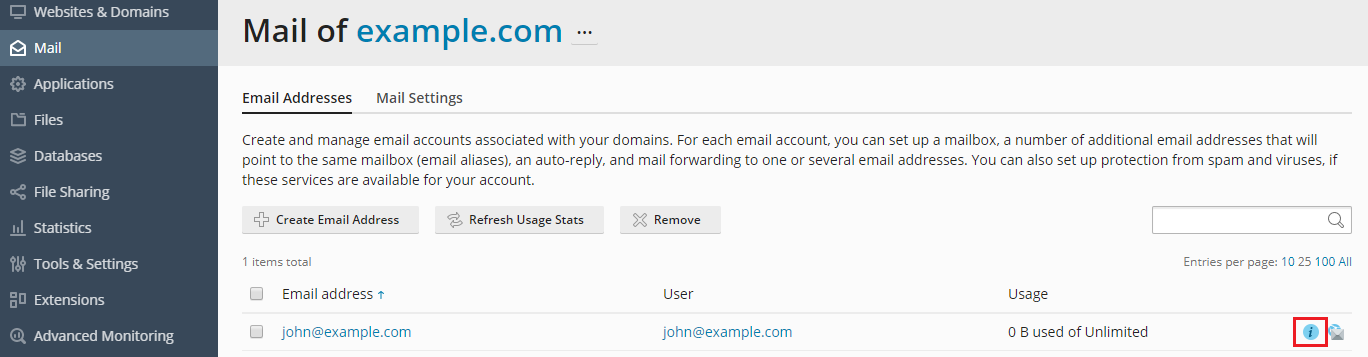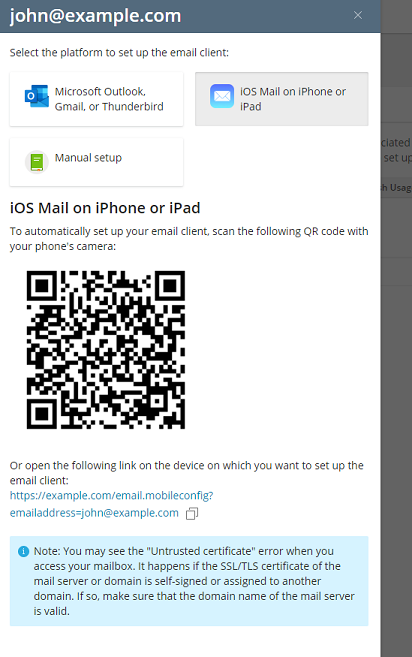Toegang via Apple Mail
De aanwijzingen in deze sectie zijn gecontroleerd in Apple Mail 13.4.
U kunt uw e-mailaccount op twee manieren in Apple Mail instellen:
- Handmatig.
- Automatisch. U hoeft de meeste e-mailinstellingen niet op te geven. In plaats daarvan genereert Plesk een link waarmee Apple Mail uw e-mailprofiel samen met de benodigde instellingen downloadt.
Apple Mail handmatig instellen:
-
Open Apple Mail, selecteer de optie “Andere Mail-account” en klik op Ga door.
-
Geef de volgende informatie op en klik vervolgens op Log in:
- De naam op die in uw e-mails zal worden weergegeven.
- Uw volledige e-mailadres, bijvoorbeeld mail@voorbeeld.nl.
- Het wachtwoord van uw e-mailaccount.
-
Selecteer uw gewenste accounttype. Selecteer “IMAP” om kopieën van e-mailberichten op de server te bewaren. Wilt u geen kopie op de server bewaren, selecteer dan POP.
-
Specificeer de domeinnamen van de inkomende en uitgaande mailserver en klik vervolgens op Log in.
-
Nadat de instellingen zijn geverifieerd, geeft u aan welke apps u met het e-mailaccount wilt gebruiken. Klik vervolgens op Gereed.
Apple Mail automatisch instellen:
-
Aanmelden bij Plesk.
-
Ga naar Mail en klik op het pictogram
naast uw e-mailadres.
-
Open de link die u ontvangt op het apparaat waarop u uw e-mailaccount wilt gebruiken.
De overige stappen voert u uit in Apple Mail.
-
Klik op Ga door om uw apparaat het profiel van uw e-mailaccount te laten downloaden.
-
Geef het wachtwoord van uw e-mailaccount op en klik vervolgens op Installeer om het profiel van uw e-mailaccount te installeren.




 naast uw e-mailadres.
naast uw e-mailadres.